hvis du taler om printere fornavn kommer i dit sind er Brother corporation. Alle produkter fra Brother er bedst i kvalitet samt de har stor eftersalgsservice. I denne artikel vil jeg guide dig de nødvendige trin, der hjælper dig med at forbinde Brother MFC-l2710d trådløs Printer på MAC.
1. Pak først din Brother MFC-L2710dd-printerindsatspatroner ud.
2. Slut din Brother-Printer til stikkontakten, og tænd den.
3. Klik på apple-ikonet på din MAC, og Åbn Systemindstillinger
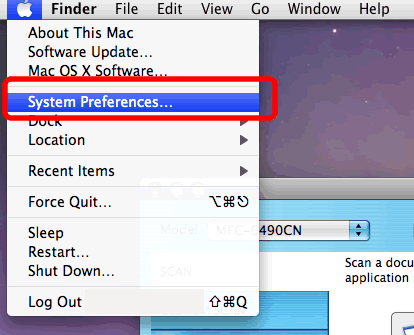
4. I Systemindstillinger find Printer & Scanner mulighed og åbne den
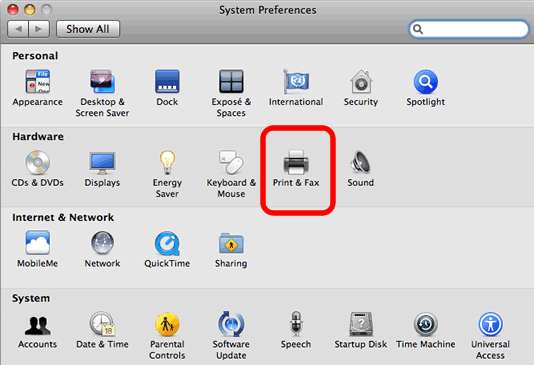
5. Klik på + knappen og vent med at fuldføre søgningen
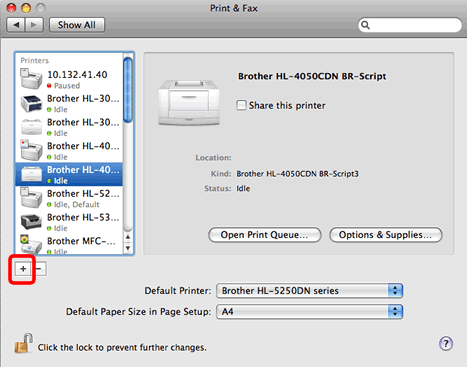
6. Vælg din Brother MFC-L2710dd-Printer fra listen, og tryk på Fortsæt
7. Hvis printeren ikke vises på listen, skal du foretage manuelle indstillinger på printeren under
8. Klik på menuknappen på Brother MFC-L2710dd-Printer
9. Åbn netværksindstillinger nedenunder vil du fil Trådløs opsætning klik ok på det
10. Nu vil du se adgangspunkt klik på ok på det
11. Du vil se liste over tilgængelige netværk, vælg din trådløse forbindelse og indtast derefter adgangskode
12. Når du ser forbindelsen vellykket, skal du følge trin 3-6 igen
13. Stadig ikke i stand til at forbinde Printer derefter besøge solutions.brother.com/mac hvis du vil hente de nyeste og opdaterede Brother MFC-l2710-drivere til MAC
Bemærk: Når du installerer Brother MFC-L2710-trådløse printere på MAC, skal du sørge for, at Brother-printeren og MAC-computeren begge er tilsluttet i den samme trådløse forbindelse.